
手机闹铃怎么弄 苹果手机闹钟怎么用歌曲替换
发布时间:2024-03-28 14:24:30 来源:锐得游戏网
现代人的生活离不开手机,而手机闹铃作为我们生活中的一项常用功能,每天早晨准时响起,提醒我们起床开启新的一天,对于苹果手机用户来说,闹钟功能更是丰富多样,不仅可以设置时间、重复周期等基本选项,还可以用个人喜欢的歌曲替换默认的铃声,让起床变得更加愉悦。该如何设置苹果手机闹钟并用自己喜欢的歌曲来替换呢?下面就为大家详细介绍一下。
苹果手机闹钟怎么用歌曲替换
方法如下:
1.手机上选择并打开【QQ音乐】,如下图所示。
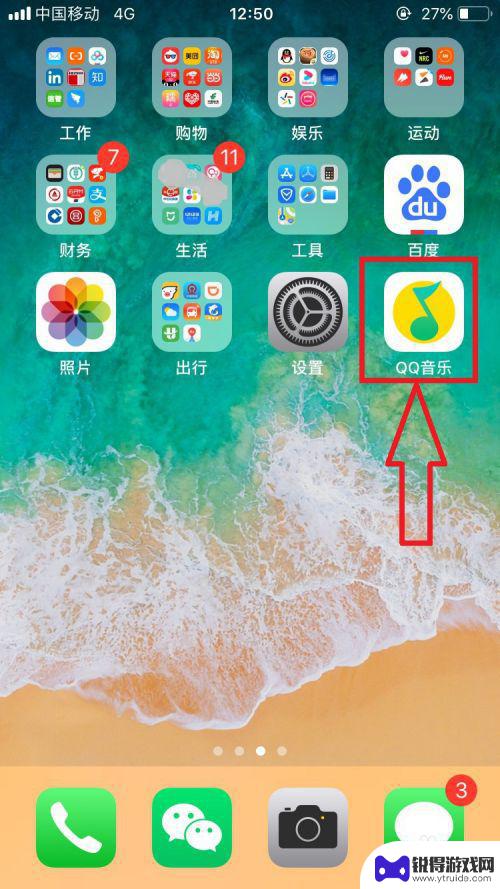
2.进入【QQ音乐】页面,选择打开右下角【我的】选项。在【我的】页面中找到【本地】音乐。如下图所示。
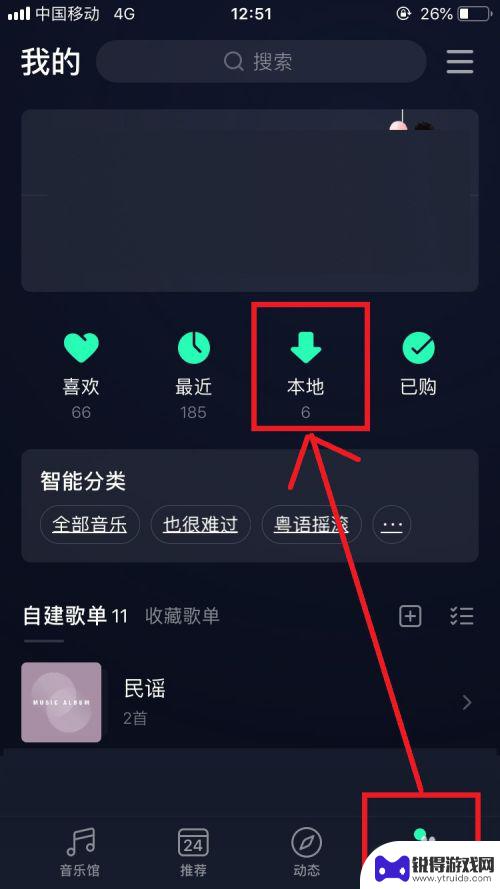
3.进入【本地歌曲】页面,选择音乐选项,点击打开该音乐右侧【...】,在弹出的工具栏中找到并选择【设置铃声】选项,如下图所示。
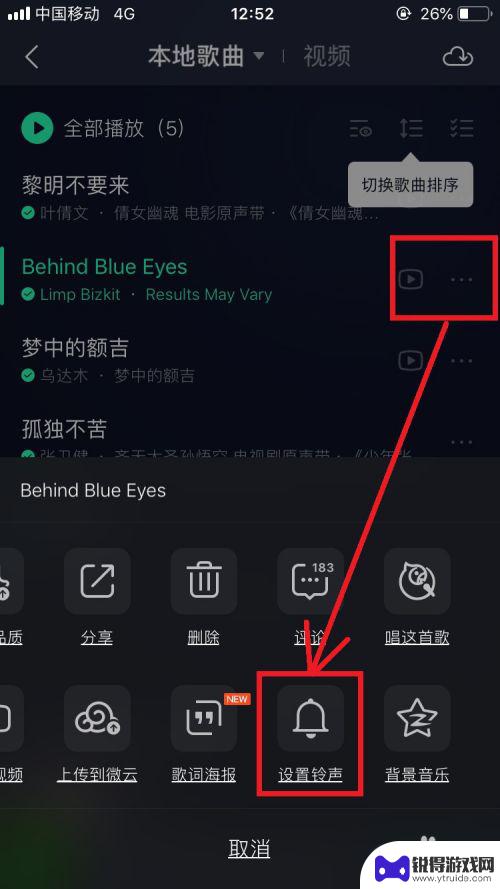
4.进入【铃声设置】页面,选取音乐片段后,点击【设置为铃声】按钮,如下图所示。
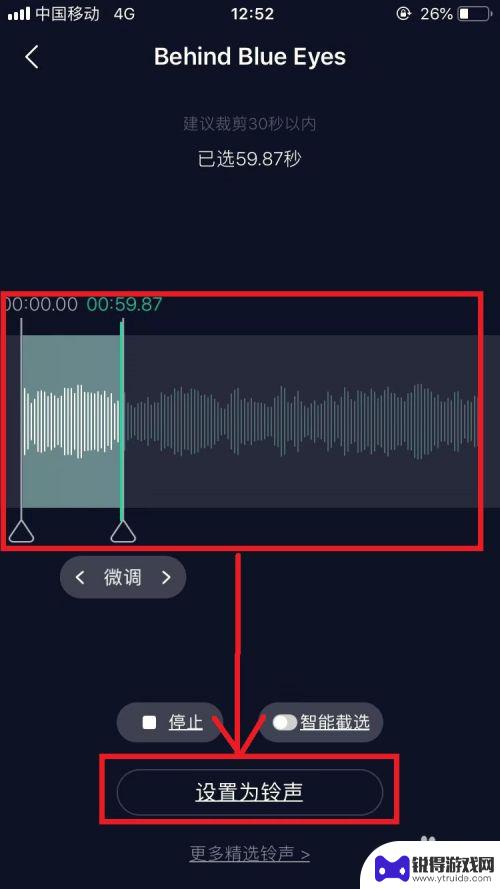
5.在弹出窗体页面中,选择【拷贝到库乐队】选项。如下图所示。
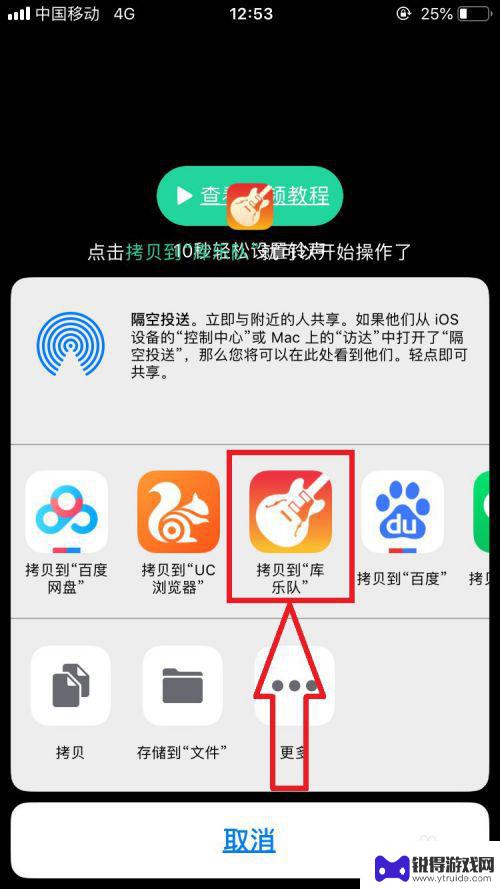
6.在选择完【拷贝到库乐队】选项后,页面跳转到【库乐队】。此时可以在库乐队的【最近项目】列表中看到刚刚分享的音乐;点击该音乐项目,在弹出的菜单列表中选择【共享】选项,如下图所示。
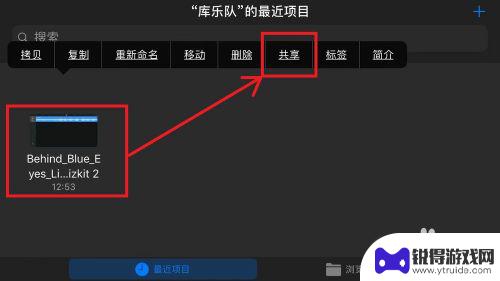
7.从弹出的【共享乐曲】选项中,选择【电话铃声】选项,如下图所示。
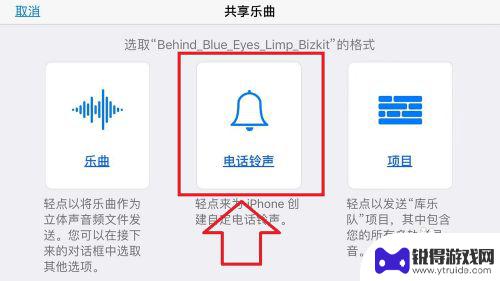
8.进入【导出电话铃声】页面,在当前页面编辑该【电话的铃声】的名称后。点击页面右上角【导出】按钮,库乐队完成电话铃声的导出操作,如下图所示。
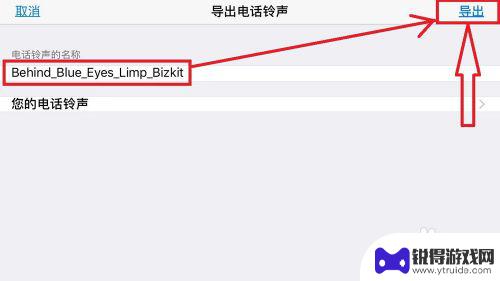
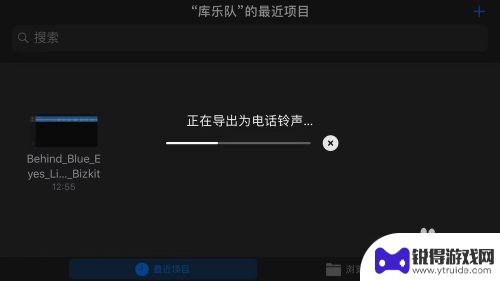
9.经过上述步骤后,完成将本地音乐歌曲转化为苹果手机的电话铃声操作。为下一步的闹钟设置个性化铃声提供了必要的前提。
以上就是手机闹铃怎么设置的全部内容,如果你遇到类似问题,可以参考本文中的步骤进行修复,希望对你有所帮助。
热门游戏
- 相关教程
- 小编精选
-
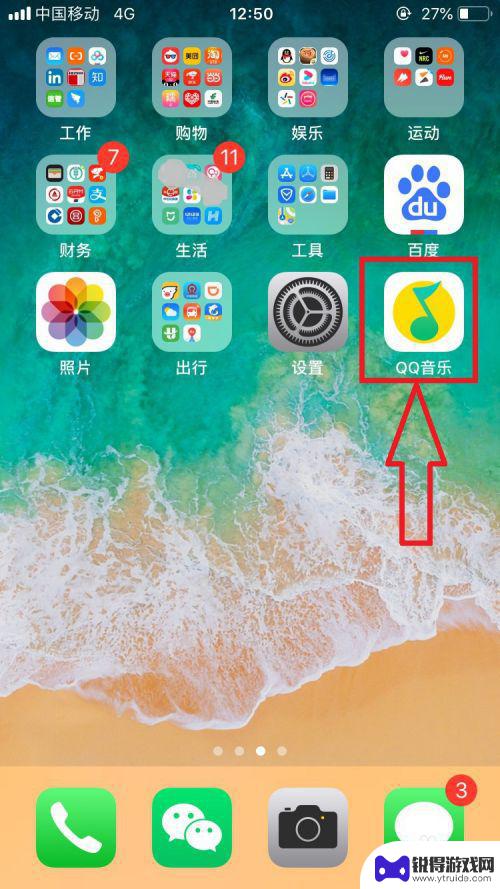
如何将歌曲设置为闹钟铃声苹果手机 苹果手机怎样用歌曲当闹钟
苹果手机的闹钟铃声一般都是系统自带的音乐,但有时候我们可能更喜欢用自己喜爱的歌曲来作为闹钟铃声,如何将歌曲设置为苹果手机的闹钟铃声呢?其实很简单,只需要通过iTunes将想要的...
2024-05-25
-
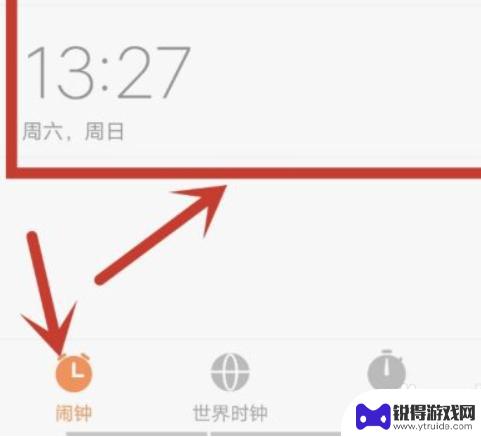
怎么订闹钟手机铃声 怎么在手机上设置闹钟铃声自定义
怎么订闹钟手机铃声,在如今快节奏的生活中,闹钟手机铃声成为了我们每天早上必不可少的工具之一,而如何订闹钟手机铃声以及在手机上自定义闹钟铃声,成为了许多人关注的问题。订闹钟手机铃...
2023-11-11
-
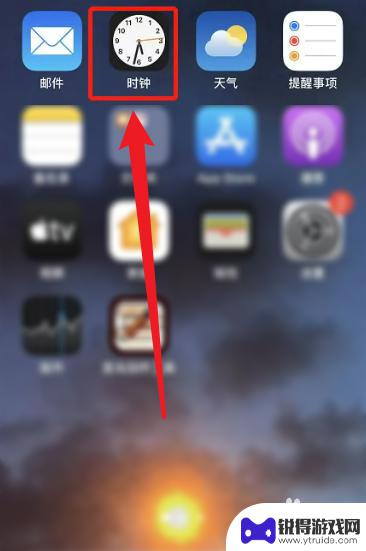
苹果手机关机闹铃怎么响 iPhone如何设置关机闹钟
苹果手机关机闹铃怎么响,在日常生活中,闹钟是我们必不可少的工具之一,而在iPhone手机中,除了设定正常的闹钟外,还有一项特殊的功能,即关机闹钟。关机闹钟是指在手机关机状态下,...
2023-11-07
-

怎么给苹果手机换闹钟铃声 苹果手机如何自定义闹钟铃声
苹果手机作为一款备受欢迎的智能手机,其闹钟铃声的选择也备受关注,很多用户希望能够自定义自己喜欢的闹钟铃声,以更好地唤醒自己的生活节奏。怎么给苹果手机换闹钟铃声呢?苹果手机的系统...
2024-08-02
-
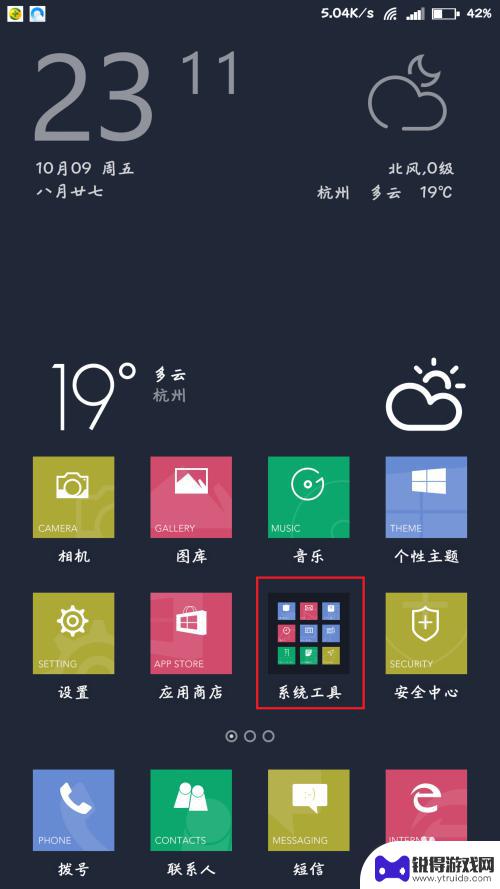
小米手机怎么设置闹铃声 小米手机闹钟如何更换自定义铃声
小米手机作为一款颇受欢迎的智能手机,其闹钟功能的设置和铃声更换同样备受关注,对于那些每天依靠闹钟叫醒自己的人来说,选择一个适合自己的闹铃声是至关重要的。小米手机的闹钟如何设置和...
2024-02-23
-
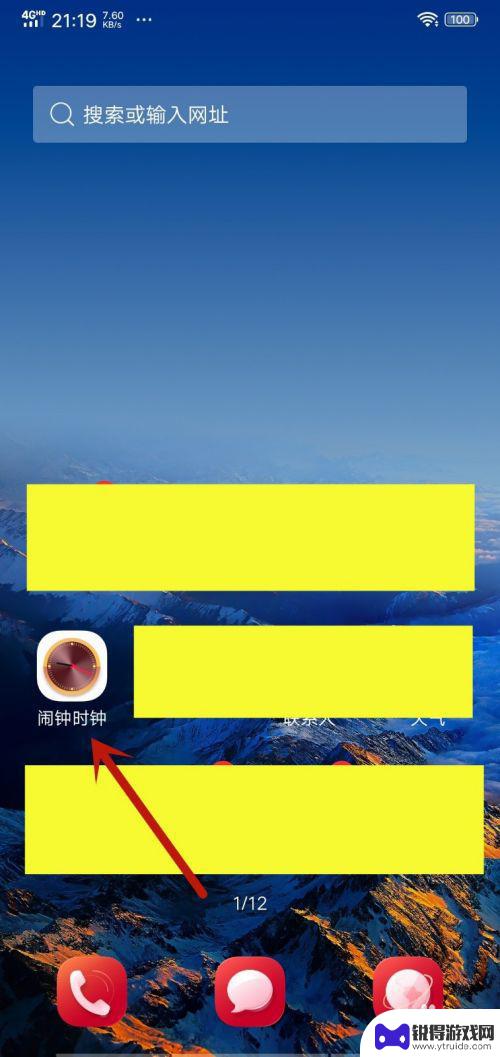
手机闹钟怎么设置闹铃音乐 手机闹钟铃声设置方法
手机闹钟怎么设置闹铃音乐,在现代社会中,手机已经成为人们生活中必不可少的工具之一,而手机闹钟功能更是让我们能够按时起床、安排日程的重要工具。有时候单调的铃声会让人感到厌烦,那么...
2023-10-22
-

苹果6手机钢化膜怎么贴 iPhone6苹果手机如何正确贴膜钢化膜
苹果6手机作为一款备受追捧的智能手机,已经成为了人们生活中不可或缺的一部分,随着手机的使用频率越来越高,保护手机屏幕的需求也日益增长。而钢化膜作为一种有效的保护屏幕的方式,备受...
2025-02-22
-

苹果6怎么才能高性能手机 如何优化苹果手机的运行速度
近年来随着科技的不断进步,手机已经成为了人们生活中不可或缺的一部分,而iPhone 6作为苹果旗下的一款高性能手机,备受用户的青睐。由于长时间的使用或者其他原因,苹果手机的运行...
2025-02-22















